미디어 생성 도구를 사용하여 Windows 10 버전을 다운로드하는 방법
Windows Media Creation Tool을 사용하여 모든 Windows 10 버전을 다운로드하는 방법
Windows Media Creation Tool은 Microsoft에서 ISO 이미지를 빌드하거나 Windows 10을 설치 또는 업그레이드하는 데 사용하도록 권장하는 공식 응용 프로그램입니다. 유일한 문제는 항상 최신 Windows 10 버전을 다운로드한다는 것입니다. 그러나 이전 버전의 Windows 10에 대한 ISO 이미지를 가져와야 하는 경우 이러한 옵션이 표시되지 않습니다. 그러나 여기에 당신을 위해 그것을 할 수 있는 비밀 숨겨진 방법이 있습니다.
광고
다음은 Media Creation Tool의 반주자로 작동하는 타사 스크립트입니다. 데스크모더. 적절한 앱 버전과 관련 파일을 가져오는 간단한 배치이므로 원하는 Windows 10 버전을 다운로드할 수 있습니다. 다음 릴리스를 지원합니다.
- Windows 10 버전 1507(초기 릴리스)
- Windows 10 버전 1511(11월 업데이트)
- Windows 10 버전 1607(1주년 업데이트)
- Windows 10 버전 1703(크리에이터 업데이트)
- Windows 10 버전 1709(Fall Creators 업데이트)
- Windows 10 버전 1803(2018년 4월 업데이트)
- Windows 10 버전 1809(2018년 10월 업데이트)
- Windows 10 버전 1903(2019년 5월 업데이트)
- Windows 10 버전 1909(2019년 11월 업데이트)
- Windows 10 버전 2004(2020년 5월 업데이트)
- Windows 10 버전 20H2(2020년 10월 업데이트)
배치 파일은 파란색 명령 프롬프트와 PowerShell + C#(WinForms)으로 만든 대화 상자를 엽니다. 후자의 두 가지 덕분에 GUI와 대화식으로 Windows 10 버전을 선택할 수 있습니다.
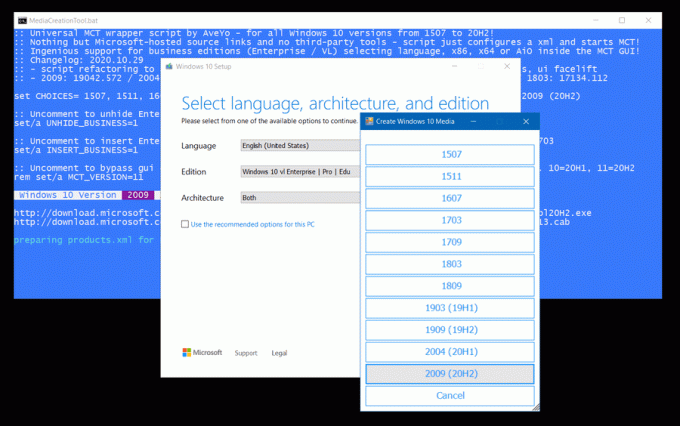
사용 방법은 다음과 같습니다. 미디어 생성 도구 에게 모든 Windows 10 버전 다운로드 배치 파일의 도움으로.
미디어 생성 도구를 사용하여 모든 Windows 10 버전을 다운로드하려면
- 열려있는 이 링크 내용을 배치 파일로 저장하고, MediaCreationTool.bat.
- 배치 파일을 실행합니다.
- 원하는 Windows 10 버전을 선택합니다.
- 배치 파일은 필요한 Media Creation Tool 앱 버전과 해당 파일을 자동으로 다운로드합니다.
- 이제 ISO 다운로드를 진행하거나 부팅 가능한 플래시를 만들거나 대상 Windows 10 버전으로 다른 작업을 수행할 수 있습니다.
완료되었습니다.
배치 파일은 평범한 MCT 경험, 다운로드할 Windows 10 버전을 선택할 수 있습니다. 이는 변조되지 않은 공식 ISO 이미지를 가져와서 예를 들어 최신 Windows 10 버전을 지원하지 않는 장치에 설치해야 할 때 정말 유용할 수 있습니다.
배치 파일 및/또는 MCT가 마음에 들지 않으면 다음을 수행할 수 있습니다. 루퍼스 사용. 이것은 UEFI 부팅 가능한 미디어를 빌드하고 원하는 Windows 10 버전을 다운로드하는 데 도움이 되는 타사이지만 신뢰할 수 있는 앱입니다.

